Bagaimana cara membuat judul grafik dinamis di excel?
Kita semua menyukai grafik yang dinamis dan interaktif . Mereka itu hebat. Namun tahukah Anda apa bagian terpenting dari grafik dinamis?
Ini adalah ➜ Judul Bagan
Dengan membuat judul bagan dinamis, Anda bisa membuat bagan Excel Anda lebih efektif.
Coba pikirkan seperti ini. Anda telah membuat bagan dinamis yang nilainya akan berubah seiring perubahan tahun berjalan. Namun bagaimana dengan judul chartnya, Anda harus mengubahnya setiap saat.
Kabar buruknya adalah selalu ada kemungkinan untuk melewatkannya. Namun kabar baiknya, Anda bisa mengikat judul bagan ke sel untuk membuatnya dinamis. Dan dalam postingan hari ini, saya ingin berbagi dengan Anda langkah-langkah tepat untuk membuat judul bagan menjadi dinamis dengan menghubungkannya ke sel.
Mari kita mulai.
Langkah-langkah Membuat Judul Bagan Dinamis di Excel
Mengonversi judul bagan normal menjadi judul dinamis sangatlah mudah. Namun sebelum itu, Anda memerlukan yang bisa Anda tautkan ke judulnya.
Berikut langkah-langkahnya:
- Pilih judul bagan di bagan Anda.
- Buka bilah rumus dan ketik =.
- Pilih sel yang ingin Anda tautkan ke judul bagan.
- Tekan enter.
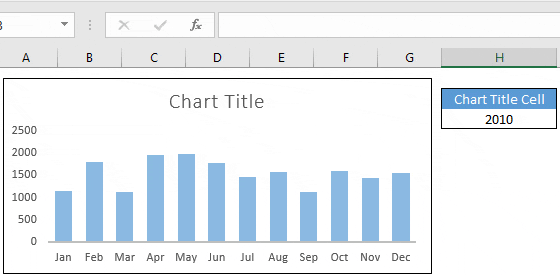
Terkait: 10 Tabel dan Bagan Excel LANJUTAN Teratas (Unduhan Templat Gratis)
Gabungkan tautan sel dan teks untuk membuat judul bagan dinamis
Sekarang izinkan saya menunjukkan cara menggabungkan sel dan teks untuk membuat judul bagan dinamis. Misalnya, jika Anda ingin menautkan sel dengan nama tahun yang akan berubah dengan data bagan dan Anda ingin menambahkan label “Tren Penjualan Bulanan:” sebelumnya.
- Pertama, cukup masukkan rumus (
=”Monthly Sales Trend: ” &H3) ke dalam bilah rumus di sel baru. - Pilih judul bagan.
- Buka bilah rumus dan tekan =.
- Sekarang tinggal pilih sel baru.
- Tekan enter.
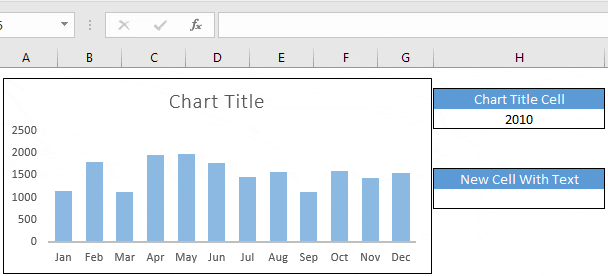
Membuat judul dinamis dalam diagram pivot
Anda juga dapat menggunakan metode yang sama untuk membuat judul dinamis di tabel pivot. Setelah Anda membuat tabel pivot , ikuti langkah yang sama seperti yang Anda gunakan pada tabel biasa.
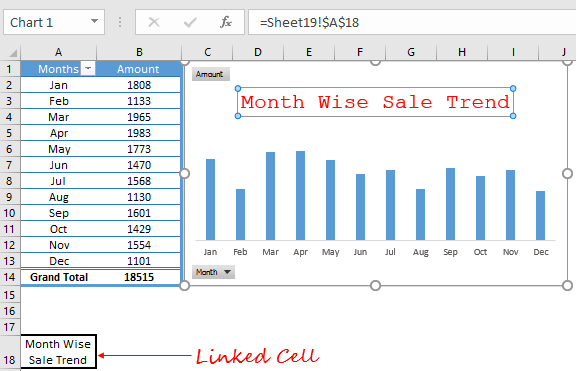
Buat judul bagan dinamis dengan bentuk
Jika Anda ingin menghemat ruang di bagan Anda, Anda juga bisa menggunakan bentuk persegi panjang terpisah sebagai judul bagan.
- Cukup masukkan bentuk ke dalam spreadsheet Anda.
- Tautkan ke sel seperti yang Anda lakukan pada judul bagan biasa.
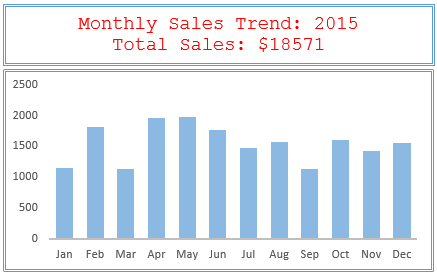
Poin penting
- Anda tidak bisa menggunakan rumus dalam judul bagan, namun Anda bisa menautkannya ke sel yang berisi rumus.
- Jika Anda ingin memasukkan jeda baris pada judul bagan, Anda dapat membuat jeda baris tersebut di sel yang Anda tautkan.
Contoh berkas
Unduh file contoh di sini untuk mempelajari lebih lanjut.
Kesimpulan
Judul bagan dinamis bergantung pada sel yang berisi rumus yang akan berubah saat Anda mengubah nilai bagan Anda. Jadi pada dasarnya judul bagan Anda ditautkan ke sel dinamis. Saya harap tip pembuatan bagan ini membantu Anda membuat bagan tingkat lanjut dan sekarang beri tahu saya satu hal.
Pernahkah Anda menggunakan judul dinamis dalam bagan sebelumnya?
Bagikan pemikiran Anda dengan saya di bagian komentar, saya ingin mendengar pendapat Anda. Dan jangan lupa untuk membagikan tip ini kepada teman-teman Anda.